Una vez tengamos una licencia Webex asignada a nuestro usuario idea@educaand.es (para lo que es imprescindible haber accedido la primera vez al módulo videoconferencia de Moodle) podemos también planificar y configurar las reuniones a través del espacio web https://educacionadistancia-jda.webex.com/.
Nos pedirá entonces nuestra cuenta idea@educaand.es, y a continuación, si tenemos licencia, que nos identifiquemos en el Servicio de Autenticación Centralizado (CAS).
Nota: si no aparece la ventana del CAS y nos pide contraseña en la primera ventana, es que nuestro usuario no tiene licencia. Esto es debido a que la primera vez que nos identificamos en Webex no lo hicimos a través de Moodle.
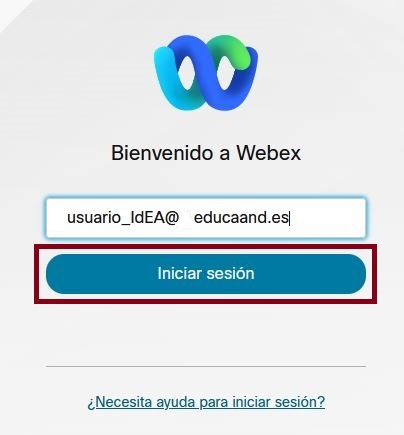
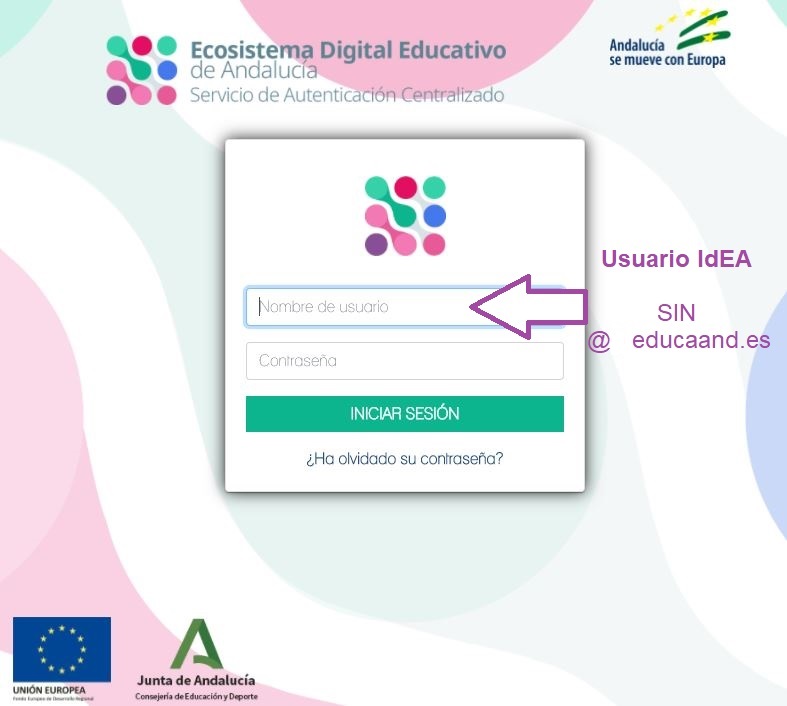
Una vez que accedemos a la interfaz web de Webex, veamos como planificar una reunión y configurar determinados permisos desde el menú inicio (también tenemos la opción en el menú Reuniones).
En la siguiente ventana rellenamos los campos obligatorios y en Asistentes añadimos al menos a las personas que queremos hacer coorganizadoras (deben tener usuario Webex con licencia asignada previamente), para hacerlas coorganizadoras basta pulsar en el icono que aparecerá al lado del nombre. Si no aparece el icono es que el usuario no tiene licencia asignada aún (debe acceder al módulo de videoconferencias de Moodle para obtener una).
Los invitados con correo electrónico válido recibirán un email con los datos de la reunión (Fecha, URL, ...). Los usuarios con cuenta IdEA@educaand.es no recibirán la comunicación ya que esta no es una cuenta de correo real.